Utiliza tu iPhone como cámara de continuidad en tu Mac
Las videollamadas están a la orden del día, sobre todo para aquellos que disfrutan del teletrabajo, por lo que cuidar la calidad de imagen es primordial para ofrecer una buena presencia, sobre todo cuando tratamos con clientes. Gracias al Mac, podemos aprovechar las potentes cámaras del iPhone para utilizarlo como una webcam en nuestra aplicación de videollamada preferida.
Esto no solo nos permite ahorrarnos un dinero en una webcam, también nos otorga la posibilidad de utilizar las recursos de FaceTime como el encuadre de imagen automático, el Modo Retrato o incluso aplicar el filtro de Luz de estudio. Vamos, que utilizar el ecosistema de Apple sobre todo nos aporta ventajas sin necesidad requerir de recursos ajenos. Todo ello aprovechando el potencial de iOS y macOS en nuestro iPhone y Mac.
Cómo utilizar la cámara de Continuidad en el Mac
Esta función se puede usar en prácticamente cualquier APP de videollamada, nosotros vamos a hacer el ejemplo con Meet de Google, ya que es una fantástica herramienta para el trabajo colaborativo y por ser una de más conocidas. Para ello, simplemente tendremos que tener instala la APP en nuestro Mac o usar el navegador Chrome de Google. Una vez que la tengamos, tenemos que seguir los siguientes pasos:
- Abre Meet
- Selecciona las opciones de cámara web
- Entre las opciones, elige tu iPhone
- Desde el Mac, dirígete al Centro de Control (parte superior derecha del escritorio)
- Pulsa en Efectos de Vídeo
- Selecciona la o las opciones que desees
- Encuadre centrado: la cámara del iPhone seguirá tus movimientos
- Retrato: difuminar el fondo de manera suave
- Luz de estudio: emula una iluminación más profesional
- Una vez seleccionadas las opciones, se aplicarán los cambios en la APP de videollamada para comenzar la reunión.
El iPhone ofrece unos potentes micrófonos que nos permitirán potenciar nuestra voz y aliviar los ruidos del entorno, por lo que podemos aprovechar también esta característica para tener un combo perfecto de audio y vídeo. Como dato adicional, te recomendamos utilizar un soporte con Magsafe para nuestro MacBook o un soporte / base de carga para iPhone que nos permita encuadrar la imagen y poder cargar nuestra iPhone a la vez.
Otros árticulos Mac destacados
 Gestión de dispositivos
Gestión de dispositivos
Conoce los niveles de compliance del CIS
El Centro para la seguridad de Internet o CIS (Center for Internet Security®) se define como una organiza
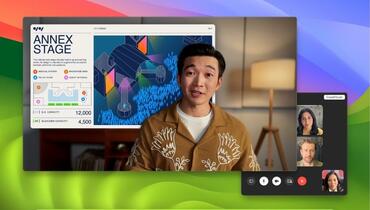 Hazlo con Mac
Hazlo con Mac
Modo Superposición videollamadas macOS Sonoma
Las videollamadas en FaceTime con macOS Sonoma cobran una nueva dimensión gracias a las últimas novedades, como el Modo Superposición, donde tenemo
 Hazlo con Mac
Hazlo con Mac
Fotos compartidas en iCloud desde Mac
El Mac nos permite compartir fotos a través de iCloud desde un único enlace.

